win10有没有啥自带,可以重复鼠标操作 Win10鼠标中间滚轮一次滚动的行数设置方法
更新时间:2024-07-07 15:33:13作者:jiang
Win10操作系统在系统自带的功能中,有许多便捷的操作方式可以提升用户体验,其中鼠标中间滚轮的设置是一个常用的功能之一。通过设置用户可以调整鼠标中间滚轮一次滚动的行数,从而更加方便地进行页面浏览和文档操作。接下来我们将介绍如何在Win10系统中进行鼠标中间滚轮行数的设置。
方法如下:
1.在Windows10桌面,右键点击左下角的开始按钮。在弹出菜单中选择“设置”菜单项。
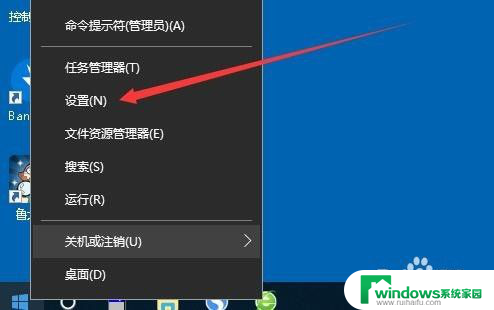
2.接下来在打开的Windows设置窗口中,我们点击“设备”图标。
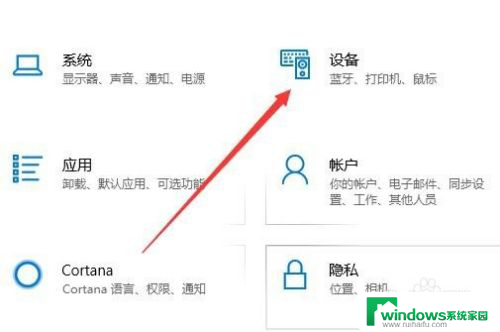
3.这时就会打开设备的设置页面,点击左侧边栏的“鼠标”菜单项。

4.在右侧打开的窗口中,我们可以看到“滚动鼠标滚轮即可滚动”的设置项。点击其下拉按钮
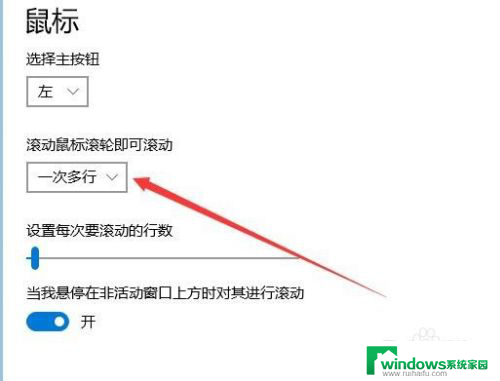
5.接下来在弹出菜单中选择“一次多行”菜单项。
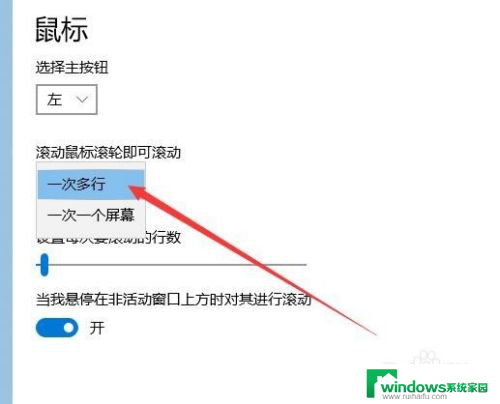
6.同时我们还可以拖动下面的滚动条,设置一个自己满意的数字就可以了 。
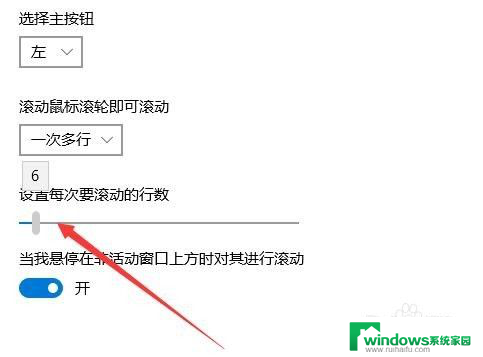
以上就是Windows 10自带的可重复鼠标操作的全部内容,如果你遇到了这种情况,可以根据以上方法来解决,希望对大家有所帮助。
win10有没有啥自带,可以重复鼠标操作 Win10鼠标中间滚轮一次滚动的行数设置方法相关教程
- win10开机后无鼠标箭头可用 电脑开机没有鼠标箭头怎么解决
- win10系统单击右键没有配置可交换显卡 win10鼠标右键没有显卡设置解决方法
- win10鼠标有时候失灵 电脑鼠标点击没有反应怎么办
- win10黑屏了只有鼠标 电脑开机黑屏只有鼠标移动
- 在windows中鼠标的左右键可以进行交换 如何在Win10中调换鼠标左右键
- 电脑进入系统黑屏只有鼠标怎么解决 win10开机只有鼠标没有桌面解决方法
- win10设置鼠标开机 win10开机鼠标无法使用光标消失
- 鼠标调整dpi Win10系统中鼠标的DPI如何设置
- win10新建中没有word和excel Win10鼠标右键没有新建文件夹解决方法
- 鼠标设置左手模式 如何在Win10中使用鼠标左手模式
- 怎么给电脑设密码 开机 Windows10电脑开机密码设置方法
- windows10怎么设置息屏 Windows10系统如何设置息屏时间
- 电脑怎么调打字输入法 Win10输入法下载
- 电脑缩放比例125字体模糊 win10系统字体模糊125%缩放怎么解决
- win10打开文件方式 Win10设置文件默认打开方式的步骤
- lg显示器自动调节亮度怎么关 Win10自适应亮度关闭方法